Windows 7安装过程
- 格式:doc
- 大小:3.98 MB
- 文档页数:17
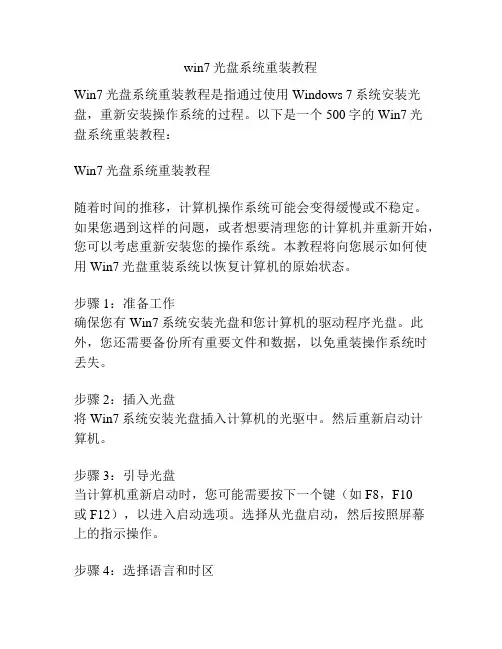
win7光盘系统重装教程Win7光盘系统重装教程是指通过使用Windows 7系统安装光盘,重新安装操作系统的过程。
以下是一个500字的Win7光盘系统重装教程:Win7光盘系统重装教程随着时间的推移,计算机操作系统可能会变得缓慢或不稳定。
如果您遇到这样的问题,或者想要清理您的计算机并重新开始,您可以考虑重新安装您的操作系统。
本教程将向您展示如何使用Win7光盘重装系统以恢复计算机的原始状态。
步骤1:准备工作确保您有Win7系统安装光盘和您计算机的驱动程序光盘。
此外,您还需要备份所有重要文件和数据,以免重装操作系统时丢失。
步骤2:插入光盘将Win7系统安装光盘插入计算机的光驱中。
然后重新启动计算机。
步骤3:引导光盘当计算机重新启动时,您可能需要按下一个键(如F8,F10或F12),以进入启动选项。
选择从光盘启动,然后按照屏幕上的指示操作。
步骤4:选择语言和时区在系统安装程序中,您将被要求选择您的首选语言及时区。
选择正确的选项并单击“下一步”继续。
步骤5:点击“安装”在下一个屏幕上,您将看到一个“安装”按钮。
单击该按钮以开始操作系统的安装过程。
步骤6:接受许可协议您需要仔细阅读许可协议,并选择“接受许可协议”选项。
然后单击“下一步”。
步骤7:选择自定义安装对于常规用户,我们建议选择“自定义安装”,以便更好地控制安装过程。
选择此选项后,您可以选择在哪个驱动器上安装操作系统。
步骤8:选择安装位置在下一个步骤中,您将看到一个驱动器列表。
选择您要安装操作系统的驱动器(通常是C:驱动器),然后单击“下一步”。
步骤9:系统安装现在,系统将开始安装。
这个过程可能需要一些时间,取决于您的计算机性能。
请耐心等待,不要中途中断。
步骤10:完成安装安装完成后,您将看到一个“恭喜”屏幕。
您可以点击“完成”按钮,然后计算机将重新启动。
步骤11:配置用户账户重新启动后,您需要设置用户账户信息。
输入用户名和密码,并按照屏幕提示进行设置。
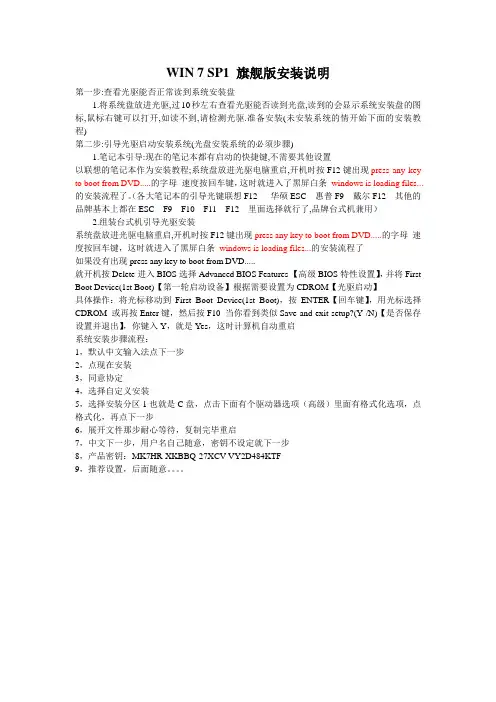
WIN 7 SP1 旗舰版安装说明第一步:查看光驱能否正常读到系统安装盘1.将系统盘放进光驱,过10秒左右查看光驱能否读到光盘,读到的会显示系统安装盘的图标,鼠标右键可以打开,如读不到,请检测光驱.准备安装(未安装系统的情开始下面的安装教程)第二步:引导光驱启动安装系统(光盘安装系统的必须步骤)1.笔记本引导:现在的笔记本都有启动的快捷键,不需要其他设置以联想的笔记本作为安装教程;系统盘放进光驱电脑重启,开机时按F12键出现press any key to boot from DVD.....的字母速度按回车键,这时就进入了黑屏白条windows is loading files...的安装流程了。
(各大笔记本的引导光键联想F12 华硕ESC 惠普F9 戴尔F12 其他的品牌基本上都在ESC F9 F10 F11 F12 里面选择就行了,品牌台式机兼用)2.组装台式机引导光驱安装系统盘放进光驱电脑重启,开机时按F12键出现press any key to boot from DVD.....的字母速度按回车键,这时就进入了黑屏白条windows is loading files...的安装流程了如果没有出现press any key to boot from DVD.....就开机按Delete进入BIOS选择Advanced BIOS Features 【高级BIOS特性设置】,并将First Boot Device(1st Boot)【第一轮启动设备】根据需要设置为CDROM【光驱启动】具体操作:将光标移动到First Boot Device(1st Boot),按ENTER【回车键】,用光标选择CDROM 或再按Enter键,然后按F10 当你看到类似Save and exit setup?(Y /N)【是否保存设置并退出】,你键入Y,就是Yes,这时计算机自动重启系统安装步骤流程:1,默认中文输入法点下一步2,点现在安装3,同意协定4,选择自定义安装5,选择安装分区1也就是C盘,点击下面有个驱动器选项(高级)里面有格式化选项,点格式化,再点下一步6,展开文件那步耐心等待,复制完毕重启7,中文下一步,用户名自己随意,密钥不设定就下一步8,产品密钥:MK7HR-XKBBQ-27XCV-VY2D484KTF9,推荐设置,后面随意。
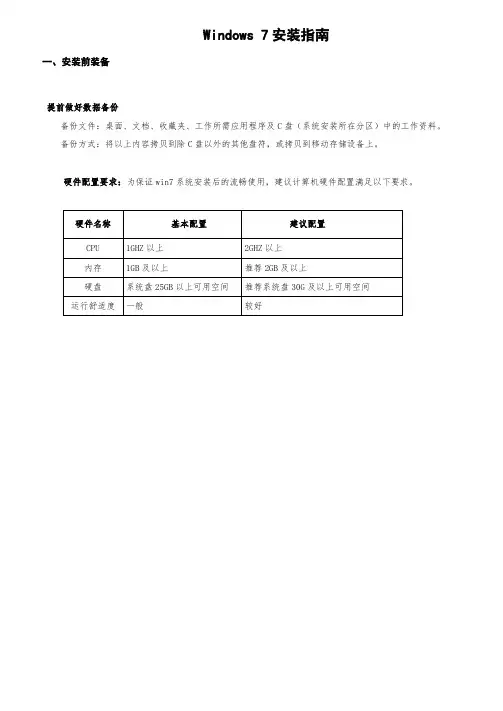
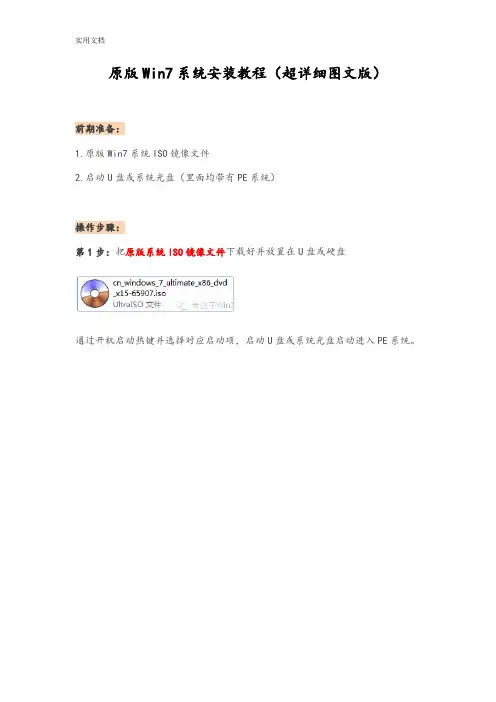
原版Win7系统安装教程(超详细图文版)前期准备:1.原版Win7系统ISO镜像文件2.启动U盘或系统光盘(里面均带有PE系统)操作步骤:第1步:把原版系统ISO镜像文件下载好并放置在U盘或硬盘通过开机启动热键并选择对应启动项,启动U盘或系统光盘启动进入PE系统。
第2步:打开“虚拟光驱”(不用单独下载虚拟光驱,一般PE系统中均带有)注:部分PE是从开始菜单中打开的(如下图),所以请根据你所使用的PE定第3步:在虚拟光驱中“加载”原版系统ISO镜像文件浏览找到你下载好的原版系统ISO镜像文件盘符默认分配为A,然后点“确定”第4步:打开“Windows安装器”,一般PE里均带有此工具(为了使安装成功率更高,本教程采用Windows安装器来安装原版系统)注:部分PE是从开始菜单中打开的(如下图),所以请根据你所使用的PE定Windows安装器主界面,根据你所需要安装系统选择第几个,本教程安装Win7,所以选择第二个第5步:点“浏览”,在A盘中找到刚才虚拟光驱加载的文件,如果下图:第6步:点开“sources”文件中的“install.wim”文件(不能选择错)第7步:选择要安装的系统的版本,如:选择安装Win7 旗舰版第8步:选择把系统安装到“C盘”(你要安装的盘),然后会提示:请先格式化C盘的格式化C盘格式化C盘完成后,依次点下图两个选项,再点“下一步”此步不需要操作,直接点“下一步”第9步:选择系统盘符,打上第一个前面的勾即可第10步:最后确定安装信息,点“安装系统”后开始安装请耐心等待系统部署到100%……第10步:点“确定”选择重启,如不能自动重启请手动重启一下即可第11步:重启进入系统安装过程,请耐心等待即可第12步:选择地区和键盘布局第13步:设置系统用户名(必填)第14步:用户密码,建议为空第15步:激活密钥,建议为空,待系统安装完后再激活此步如下图勾选此步可任意选择第16步:设置系统时区和时间,时间会自动与网络时间同步,直接点“下一步”即可第17步:选择网络类型,根据需要选择即可至此,原版系统安装完成!恭喜你!你已学会安装原版系统了!很多人认为的纯净版就是桌面只有一个回收站的,其实是原版系统才只有一个回收站!微软没有系统命名纯净版的,请知悉!如果你需要,你还可以进行如下设置:显示用户文件、计算机、网络图标激活你的新系统:请自行百度如何激活开启最高管理员(Administrator)帐户:行库支持文件!。
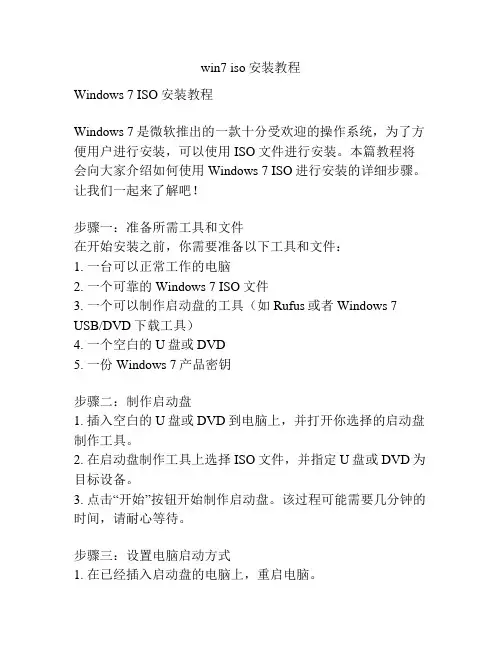
win7 iso安装教程Windows 7 ISO安装教程Windows 7是微软推出的一款十分受欢迎的操作系统,为了方便用户进行安装,可以使用ISO文件进行安装。
本篇教程将会向大家介绍如何使用Windows 7 ISO进行安装的详细步骤。
让我们一起来了解吧!步骤一:准备所需工具和文件在开始安装之前,你需要准备以下工具和文件:1. 一台可以正常工作的电脑2. 一个可靠的Windows 7 ISO文件3. 一个可以制作启动盘的工具(如Rufus或者Windows 7 USB/DVD下载工具)4. 一个空白的U盘或DVD5. 一份Windows 7产品密钥步骤二:制作启动盘1. 插入空白的U盘或DVD到电脑上,并打开你选择的启动盘制作工具。
2. 在启动盘制作工具上选择ISO文件,并指定U盘或DVD为目标设备。
3. 点击“开始”按钮开始制作启动盘。
该过程可能需要几分钟的时间,请耐心等待。
步骤三:设置电脑启动方式1. 在已经插入启动盘的电脑上,重启电脑。
2. 在系统重新启动时,按下计算机制造商(例如Dell、HP等)指定的按键,进入BIOS设置界面。
3. 在BIOS设置界面中,找到“启动顺序”或者“Boot Order”选项。
将启动盘放在首位,确保系统会首先从启动盘启动。
步骤四:进行Windows 7安装1. 重新启动电脑后,系统将会从启动盘启动。
2. 在Windows 7安装界面中,选择你的语言、时间和货币格式以及键盘或者输入法,并点击“下一步”。
3. 点击“安装”按钮开始安装过程。
4. 接下来,你需要同意许可协议。
请仔细阅读协议内容并勾选“接受许可条款”后点击“下一步”。
步骤五:选择安装方式1. 在安装类型屏幕上,你可以选择执行新安装或者升级现有的Windows系统。
如果你没有在此电脑上安装Windows系统,选择“自定义”进行新安装。
2. 在分区选择屏幕上,选择要安装Windows 7的硬盘,并点击“下一步”。
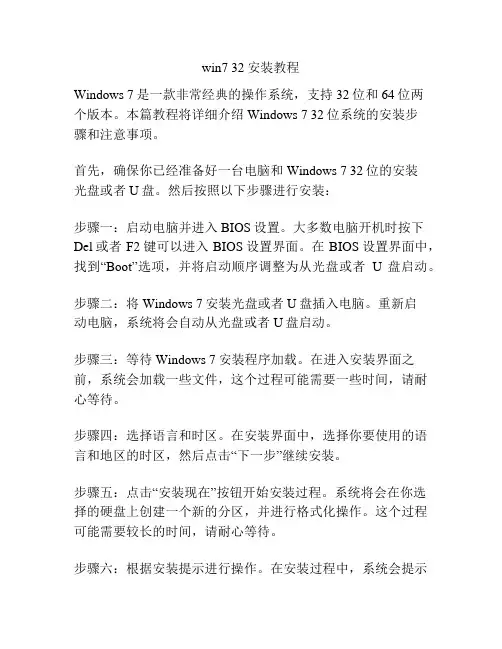
win7 32安装教程Windows 7是一款非常经典的操作系统,支持32位和64位两个版本。
本篇教程将详细介绍Windows 7 32位系统的安装步骤和注意事项。
首先,确保你已经准备好一台电脑和Windows 7 32位的安装光盘或者U盘。
然后按照以下步骤进行安装:步骤一:启动电脑并进入BIOS设置。
大多数电脑开机时按下Del或者F2键可以进入BIOS设置界面。
在BIOS设置界面中,找到“Boot”选项,并将启动顺序调整为从光盘或者U盘启动。
步骤二:将Windows 7安装光盘或者U盘插入电脑。
重新启动电脑,系统将会自动从光盘或者U盘启动。
步骤三:等待Windows 7安装程序加载。
在进入安装界面之前,系统会加载一些文件,这个过程可能需要一些时间,请耐心等待。
步骤四:选择语言和时区。
在安装界面中,选择你要使用的语言和地区的时区,然后点击“下一步”继续安装。
步骤五:点击“安装现在”按钮开始安装过程。
系统将会在你选择的硬盘上创建一个新的分区,并进行格式化操作。
这个过程可能需要较长的时间,请耐心等待。
步骤六:根据安装提示进行操作。
在安装过程中,系统会提示你输入一个用户名和计算机名。
输入后,点击“下一步”继续安装。
步骤七:输入用户密码和密码提示信息。
为了保证账户的安全性,建议设置一个密码。
当然,如果你不希望设置密码,也可以选择不输入,点击“下一步”继续安装。
步骤八:选择Windows 7的版本。
系统将会显示Windows 7的一些版本,选择你要安装的版本,然后点击“下一步”继续安装。
步骤九:点击“接受”按钮接受许可协议。
在继续安装之前,你需要接受Windows 7的许可协议。
步骤十:选择“自定义”安装。
在安装类型界面中,默认是“升级”,但是我们选择“自定义”安装,这样可以进行全新安装,并且不会丢失任何数据。
步骤十一:选择安装分区。
系统将会显示你的硬盘分区情况,选择一个空的分区进行安装。
如果你已经有其他操作系统,可以选择将它们安装在不同分区里。
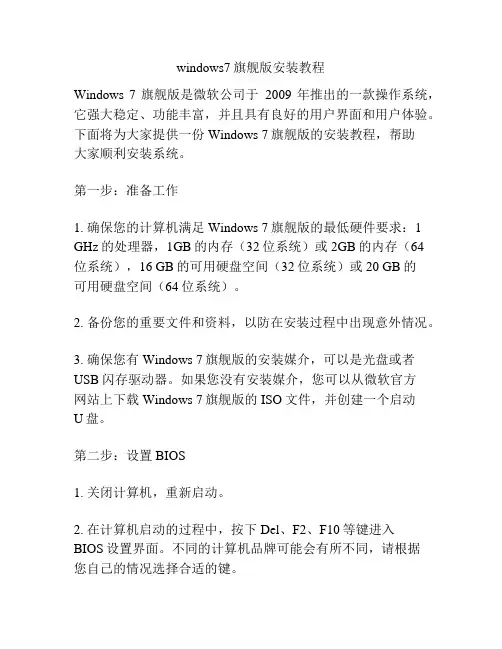
windows7旗舰版安装教程Windows 7旗舰版是微软公司于2009年推出的一款操作系统,它强大稳定、功能丰富,并且具有良好的用户界面和用户体验。
下面将为大家提供一份Windows 7旗舰版的安装教程,帮助大家顺利安装系统。
第一步:准备工作1. 确保您的计算机满足Windows 7旗舰版的最低硬件要求:1 GHz的处理器,1GB的内存(32位系统)或2GB的内存(64位系统),16 GB的可用硬盘空间(32位系统)或20 GB的可用硬盘空间(64位系统)。
2. 备份您的重要文件和资料,以防在安装过程中出现意外情况。
3. 确保您有Windows 7旗舰版的安装媒介,可以是光盘或者USB闪存驱动器。
如果您没有安装媒介,您可以从微软官方网站上下载Windows 7旗舰版的ISO文件,并创建一个启动U盘。
第二步:设置BIOS1. 关闭计算机,重新启动。
2. 在计算机启动的过程中,按下Del、F2、F10等键进入BIOS设置界面。
不同的计算机品牌可能会有所不同,请根据您自己的情况选择合适的键。
3. 在BIOS设置界面中,找到启动选项,将启动顺序设置为首先从光盘或USB启动。
保存并退出BIOS设置。
第三步:安装Windows 7旗舰版1. 插入Windows 7旗舰版安装光盘或者连接启动U盘。
2. 关闭计算机,重新启动。
系统将自动从安装媒介启动。
3. 如果您的计算机成功地从安装媒介启动,将会显示Windows 7的安装界面。
选择您的安装语言、时区和键盘布局,并点击“下一步”。
4. 在接下来的窗口中,点击“安装现在”开始安装Windows 7旗舰版。
5. 接受许可证条款并继续。
6. 在安装类型选择窗口中,选择“自定义(高级)”。
7. 选择您想要安装Windows 7旗舰版的磁盘分区,并点击“下一步”开始安装。
如果您希望对硬盘进行分区,请点击“驱动选项(高级)”进行相关设置。
8. 系统开始安装Windows 7旗舰版,可能需要一段时间,请耐心等待。
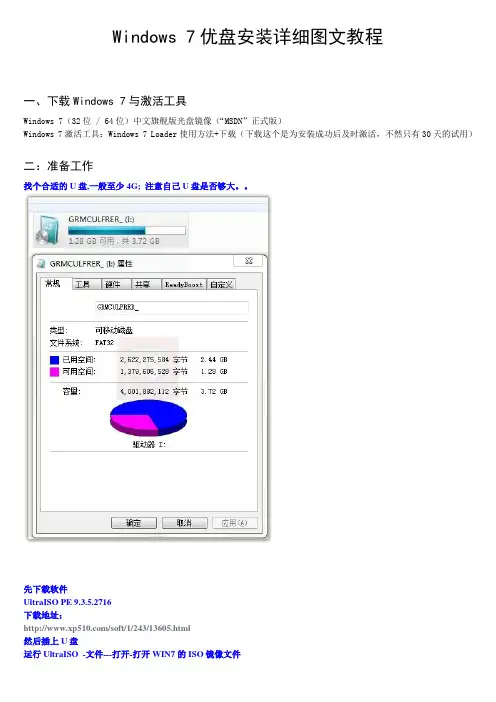
Windows 7优盘安装详细图文教程一、下载Windows 7与激活工具Windows 7(32位 / 64位)中文旗舰版光盘镜像(“MSDN”正式版)Windows 7激活工具:Windows 7 Loader使用方法+下载(下载这个是为安装成功后及时激活,不然只有30天的试用)二:准备工作找个合适的U盘,一般至少4G; 注意自己U盘是否够大。
先下载软件UltraISO PE 9.3.5.2716下载地址:/soft/1/243/13605.html然后插上U盘运行UltraISO -文件---打开-打开WIN7的ISO镜像文件点击启动---写入硬盘镜像....为保证刻录无误建议勾选刻录效验如图点便捷启动写入USB-HDD+点击写入开始写入注意U盘会被格式化有资料请备份U盘启动盘制作完成三、正式安装1.如果以上的准备工作做的没问题的话,重启电脑后会自动进入到Windows 7的安装程序,如下图的“Windows i s loading files…”(如果没有自动进入,则再系统启动时按F10或F12,视自己的电脑类型而言,然后进入系统BIOS,选择USB启动就可)2.接下来是选择安装的语言版本,这里都按系统默认不需要改动,直接点击“下一步”即可。
3.点击“现在安装”4.阅读许可条款后选中“我接受许可条款”,然后点击“下一步”。
5.由于我们是全新安装,点击“自定义(高级)”选项。
7.我们准备将操作系统安装在C盘上,由于是全新安装不想C盘下有其它的文件,所以选择“分区1”,再点击“格式化”。
9.开始安装Windows 7系统,在安装过程中,系统可能会有几次重启,但所有的过程都是自动的,并不需要我们进行任何操作。
Windows 7的安装速度非常的快,通常一台主流配置的电脑在经过20分钟左右的时间就能够安装完成了。
10.对即将安装完成的Windows 7进行基本设置,首先系统会邀请我们为自己创建一个账号,以及设置计算机名称,完成后点击“下一步”。

Windows 7安装全过程(多图详解)目前Windows 7系统已经发布多时了,很多的组装电脑商家都选用了Windows 7系统,目前使用Windows 7系统的人渐渐的多了起来,很多的使用XP系统的也都换成Windows 7了,Windows 7系统比XP系统要漂亮一些,功能更加完善。
大家可以试一下这个Windows 7系统,有的人喜欢,而有的人却习惯于XP系统。
据说Windows 7预览版只是相对vista系统做了一些小小的升级。
把刻好的Windows 7安装盘放入光驱后启动电脑,待屏幕出现“Press any key boot from CD or DVD”时按下键盘的任意一个键位。
此后,就进入到“Windows is loading files...”界面,系统开始加载光盘文件。
图为:“Press any key boot from CD or DVD”图为:“Windows is loading files...”界面待飘过 Starting Windows 界面后我们将看到Windows 7的语言、时间与货币格式等属性的设置界面,而在右下角可以清楚看到系统的版本信息为“Windows7 For testing purposes only. Build 7000”。
图为:Starting Windows界面图为:语言等属性的设置界面图为:Windows 7的版本信息语言栏部分,只有 English 一个种语言可选;时间和货币格式部分,在下拉框中找到并选择“Chinese(Simplified,PRC)”即可,此后,Keyboard or input method 这项会自动选取,不用我们手动干预。
完成这部分设置后就可以点击 Next 进入下一步了。
图为:语言栏选项图为:时间和货币格式选项图为:完成设置随后,我们就看到正式开始安装的界面了,看到 Install Now 了,不用犹豫直接点。
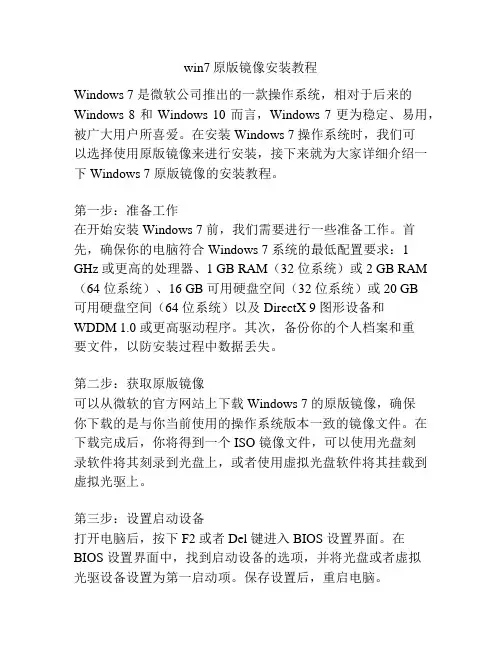
win7原版镜像安装教程Windows 7 是微软公司推出的一款操作系统,相对于后来的Windows 8 和 Windows 10 而言,Windows 7 更为稳定、易用,被广大用户所喜爱。
在安装 Windows 7 操作系统时,我们可以选择使用原版镜像来进行安装,接下来就为大家详细介绍一下 Windows 7 原版镜像的安装教程。
第一步:准备工作在开始安装 Windows 7 前,我们需要进行一些准备工作。
首先,确保你的电脑符合 Windows 7 系统的最低配置要求:1 GHz 或更高的处理器、1 GB RAM(32 位系统)或 2 GB RAM (64 位系统)、16 GB 可用硬盘空间(32 位系统)或 20 GB可用硬盘空间(64 位系统)以及 DirectX 9 图形设备和WDDM 1.0 或更高驱动程序。
其次,备份你的个人档案和重要文件,以防安装过程中数据丢失。
第二步:获取原版镜像可以从微软的官方网站上下载 Windows 7 的原版镜像,确保你下载的是与你当前使用的操作系统版本一致的镜像文件。
在下载完成后,你将得到一个 ISO 镜像文件,可以使用光盘刻录软件将其刻录到光盘上,或者使用虚拟光盘软件将其挂载到虚拟光驱上。
第三步:设置启动设备打开电脑后,按下 F2 或者 Del 键进入 BIOS 设置界面。
在BIOS 设置界面中,找到启动设备的选项,并将光盘或者虚拟光驱设备设置为第一启动项。
保存设置后,重启电脑。
第四步:开始安装在电脑重新启动后,系统会从光盘或者虚拟光驱中加载Windows 7 安装文件。
稍等片刻后,系统会显示安装界面。
选择你希望安装的语言、时区和键盘布局等信息,然后点击下一步。
第五步:接受许可协议阅读并接受许可协议后,点击下一步。
第六步:选择安装类型在安装类型界面,你可以选择执行“升级”或者“自定义”安装。
如果你希望将 Windows 7 安装到已有的操作系统上,并保留原有的个人文件和应用程序,你可以选择“升级”安装。
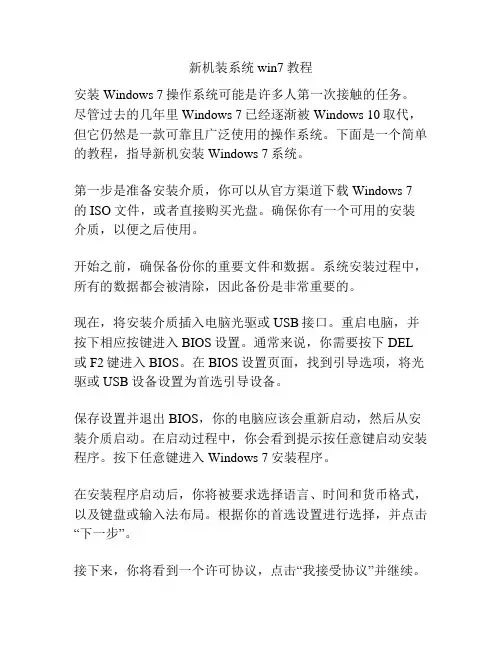
新机装系统win7教程安装Windows 7操作系统可能是许多人第一次接触的任务。
尽管过去的几年里Windows 7已经逐渐被Windows 10取代,但它仍然是一款可靠且广泛使用的操作系统。
下面是一个简单的教程,指导新机安装Windows 7系统。
第一步是准备安装介质,你可以从官方渠道下载Windows 7的ISO文件,或者直接购买光盘。
确保你有一个可用的安装介质,以便之后使用。
开始之前,确保备份你的重要文件和数据。
系统安装过程中,所有的数据都会被清除,因此备份是非常重要的。
现在,将安装介质插入电脑光驱或USB接口。
重启电脑,并按下相应按键进入BIOS设置。
通常来说,你需要按下DEL 或F2键进入BIOS。
在BIOS设置页面,找到引导选项,将光驱或USB设备设置为首选引导设备。
保存设置并退出BIOS,你的电脑应该会重新启动,然后从安装介质启动。
在启动过程中,你会看到提示按任意键启动安装程序。
按下任意键进入Windows 7安装程序。
在安装程序启动后,你将被要求选择语言、时间和货币格式,以及键盘或输入法布局。
根据你的首选设置进行选择,并点击“下一步”。
接下来,你将看到一个许可协议,点击“我接受协议”并继续。
然后,你会被要求选择安装类型。
如果你是第一次安装Windows 7,选择“自定义(高级)”。
在接下来的安装类型选择页面,你需要选择安装Windows 7的磁盘或分区。
如果你的电脑只有一个硬盘,你会看到一个选项“未分配空间”。
选择该选项,并点击“下一步”。
系统安装过程中,你会看到一个进度条显示安装进度。
整个安装过程可能需要一段时间,取决于你的电脑性能和硬盘大小。
请耐心等待,不要中途干扰安装过程。
安装完成后,你的电脑将自动重新启动,并进入设置过程。
在设置过程中,你将被要求设置用户名和密码。
请根据提示进行操作。
最后,你将看到一个欢迎页面,这意味着你已经成功安装了Windows 7操作系统。
现在你可以开始使用Windows 7,并根据自己的需要进行进一步的设置和配置。
win7系统优盘安装教程Windows 7系统是一款经典的操作系统,今天我将为大家介绍如何使用优盘来安装Win7系统。
下面是详细的教程:第一步:准备工作首先,我们需要准备一台电脑和一个容量大于4GB的U盘。
请确保电脑的操作系统是Windows XP及以上版本,并且有管理员权限。
除此之外,还需要一份Windows 7系统的安装镜像文件(ISO文件),可以从微软官网下载。
第二步:格式化U盘将U盘插入电脑的USB接口中。
打开“我的电脑”,找到U盘所在的磁盘,右键点击它,选择“格式化”。
在弹出的窗口中,选择“FAT32”文件系统,并勾选“快速格式化”的选项,然后点击“开始”按钮。
第三步:创建启动盘在完成格式化之后,我们需要使用一个工具来创建一个启动盘。
可以使用Rufus(http://rufus.akeo.ie/)这个免费的工具。
下载并打开Rufus,将U盘插入电脑,并在Rufus中选择它。
在“创建一个启动式的磁盘使用”下拉菜单中,选择“ISO映像”,然后点击“选择”按钮,找到你下载的Windows 7系统的ISO文件。
在“分区方案”选项中,选择“MBR”(默认选项)。
在“文件系统”选项中,选择“NTFS”,因为它可以支持大于4GB的文件。
确保“创建可引导磁盘使用”选项被勾选上,并选择“ISO映像”选项。
最后,点击“开始”按钮来创建启动盘。
第四步:设置电脑启动项现在,我们需要将电脑的启动项设置为从U盘启动。
重新启动你的电脑,并在启动时按下对应的快捷键来进入引导菜单,一般是F2、F10、F12等。
根据你的电脑型号,你需要查看电脑的指南或者在网上搜索具体的按键组合。
一旦进入了引导菜单,使用键盘上下左右键选择“启动顺序”或者"Boot Order",然后将U盘移到最高的位置。
保存设置并退出。
第五步:开始安装重新启动电脑后,U盘将自动开始运行Windows 7系统的安装程序。
选择你的语言和其他相关设置,并点击“下一步”按钮。
三烦精简win7 安装方法步骤1:准备工作您需要准备一台电脑和一份Windows 7安装盘或ISO文件。
确保您拥有系统所需的最低硬件配置,并备份重要数据以防止丢失。
步骤2:创建可启动的安装媒介如果您有Windows 7安装盘,可以直接使用。
如果没有,您可以通过下载Windows 7 ISO文件并将其烧录到可启动的USB驱动器上来创建可启动的安装媒介。
步骤3:进入安装界面将可启动的安装媒介插入计算机,并重新启动电脑。
在BIOS设置中,将引导选项设置为从USB驱动器或光盘启动。
保存更改并重新启动计算机,系统将进入Windows 7安装界面。
步骤4:选择安装类型在安装界面上,您将看到一个选择安装类型的窗口。
选择“自定义安装”选项,这将允许您对磁盘分区进行更多的控制和调整。
步骤5:创建分区在自定义安装选项中,您可以选择要安装Windows 7的磁盘分区。
如果您已经有一个分区,您可以选择该分区并格式化它,以清除所有数据。
您还可以选择创建新的分区,并将其设置为主分区或逻辑分区。
步骤6:安装操作系统选择要安装Windows 7的分区后,单击“下一步”按钮开始安装。
系统将自动将文件复制到计算机上,并在安装过程中重启几次。
步骤7:设置个人首选项在安装完成后,系统将要求您设置一些个人首选项,如语言、时区和键盘布局等。
根据您的偏好进行选择,并单击“下一步”。
步骤8:输入产品密钥在设置个人首选项后,系统将要求您输入Windows 7的产品密钥。
输入正确的密钥后,单击“下一步”继续安装。
步骤9:接受许可协议阅读并接受Windows 7的许可协议,然后单击“下一步”。
步骤10:选择安装类型在接受许可协议后,您将看到一个选择安装类型的窗口。
选择“自定义(高级)”选项,以便根据您的需要进行更多的设置和调整。
步骤11:进行最后的设置在自定义安装选项中,您可以选择是否启用Windows更新、安装网络驱动程序等。
根据您的需求进行设置,并单击“下一步”继续安装。
Windows 7发布已久了,想必很多同学早已体验到这一新系统带给大家的各种精彩,对于那些还徘徊在WIndows XP以及Windows Vista的朋友,是不是也想来个百步跨栏,体验一下微软带给大家的精美礼物呢!为了便于大家能够顺利部署到Windows 7,我将详细讲解Windows 7的安装步骤工具/原料微软正版Windows 7安装光盘(正版激活密钥)带光盘驱动器的计算机购买Windows 7您还可以从零售商处购买Windows 7,您也可以购买已安装Windows 7 的计算机。
在某些国家或地区,还可以在线购买Windows 7。
对于不含内置D VD 驱动器的上网本或其他电脑,这是安装Windows 7 的一种简便方法。
安装Windows 7前的准备工作1.1为了节省时间并避免安装期间出现问题,请执行以下操作:2.2查找您的产品密钥。
您可以在您的电脑上或Windows 包装盒内的安装光盘盒上找到产品密钥。
如果您在线购买并下载了Windows 7,则还可以在确认电子邮件找到它。
产品密钥不干胶标签与此类似:产品密钥:XXXXX-XXXXX-XXXXX-XXXXX-XXXXX以下为零售Windows COA以下为大型制造商预安装的Windows CO A以下为小型制造商预安装的Windows COA以下为再供应PC 预安装Windows COA3.3记下您的电脑名称。
如果您的电脑当前连接到网络,则在Windows 7 安装完毕后可能会要求您提供电脑名称。
4.4备份文件。
可以将文件备份到外部硬盘、DVD 或CD,或者网络文件夹。
我们建议您使用Windows 轻松传送备份您的文件和设置。
5.5下载并运行免费的Windows 7 升级顾问。
它会帮您找出电脑硬件、设备或程序的所有潜在兼容性问题,这些问题可能会影响Windows 7 的安装。
6.6决定要安装32 位还是64 位版本的Windows 7。
win7iso安装教程Windows 7是一款广泛使用的操作系统。
如果你正在考虑安装Windows 7操作系统,下面是一个详细的教程,指导你如何进行安装。
第一步:准备工作在开始安装之前,确保你已经准备好以下物品:1. 一个可启动的Windows 7安装光盘或USB驱动器。
2. 一台支持Windows 7操作系统的电脑。
3. 一个有效的Windows 7产品密钥。
4. 所有重要文件的备份,以防安装过程中的数据丢失。
第二步:设置BIOS1. 在电脑重新启动过程中,按下适用于你的电脑的“BIOS设置”键。
这个键可能是F2、F8、F10或Delete键。
2. 进入BIOS设置后,找到引导选项。
将光驱或USB驱动器设置为首选引导设备,以便从该设备启动。
3. 保存更改并退出BIOS设置。
第三步:启动电脑1. 插入Windows 7安装光盘或USB驱动器,并重新启动电脑。
2. 你的电脑应该会开始从光盘或USB驱动器启动。
3. 如果你看到一个提示,询问你是否要从光盘或USB设备启动,请按任意键确认。
第四步:选择语言和地区1. 当Windows 7安装界面出现时,选择你想要的语言和地区设置。
2. 点击“下一步”继续。
第五步:安装Windows 71. 在下一屏幕上,你将看到“安装现在”按钮。
点击这个按钮以开始安装过程。
2. 接下来,你将被要求接受Microsoft的许可条款。
仔细阅读并选中“我接受许可条款”复选框,然后点击“下一步”。
3. 在接下来的屏幕上,你需要决定是进行“自定义”安装还是“升级”安装。
选择“自定义”安装选项。
4. 根据需要,选择你想要安装Windows 7的磁盘分区,并点击“下一步”进行安装。
第六步:等待安装完成1. 安装过程将会开始,这可能需要一段时间。
在这个过程中,你的电脑可能会自动重新启动一次或多次。
不要中断安装过程,直到它完全完成。
2. 当安装完成时,你将会看到一个欢迎屏幕。
第七步:设置个性化选项1. 随着安装的继续,你将会被要求设置一些个性化选项,例如时区、键盘输入等等。
win7系统安装详细步骤【一】注:1. 在安装系统时该系统的盘符不可以有文件在里面如有文件是不可以点下一步继续的需要格式化分区。
2。
整个安装过程需要2次重新启动。
3。
安装完成后,通过Windows Update可以获得几乎所有的硬件驱动,更新后立刻就可以投入使用了.4。
Windows 7 的启动速度非常快操作起来也比VISTA要方便的多了。
其他功能有待摸索。
windows7的安装过程与vista相差无几下面让我们来看一下详细安装过程:下面我以“用安装光盘引导启动安装”为例向大家介绍一下Windows Vista的安装过程。
图1:开始安装2.正在启动安装程序,加载boot.wim,启动PE环境。
这个过程可能比较长,请等待……图2:启动PE环境3。
安装程序启动,选择你要安装的语言类型,同时选择适合自己的时间和货币显示种类及键盘和输入方式。
图3:选择国家、语言类型等图4:点击“现在安装" 5。
许可证协议图5:在许可证协议的方框中打钩6.两种安装模式,custom(全新)安装为推荐使用模式,upgrade(升级)安装模式则需要在安装前复制一些文件图6:两种安装模式(推荐custom 全新安装)7.选择安装磁盘。
如下一步无法运行,则需要格式化该磁盘分区图7:选择安装磁盘图8:提示:如果你安装Windows 7的磁盘中有一些旧版本的Windows文件,点击确定后将不能使用旧版本Windows8.开始安装了图9:复制Windows文件图10:6秒后系统重新启动图11:重启系统图12:更新登陆设置图13:正在设置图14:正在完成安装图15:重启后继续安装图16:正在准备Windows第一次使用图17:由于现在还没有中文版,所以语言和国家就选择默认设置也可以选择chinese安装完成后就可以支持中文软件了。
如果不选择等安装好系统后再语言里选择即可。
图18:输入用户名和计算机名图19:输入密码和密码提示图20:无需产品激活码,直接下一步图21:设置系统自动保护,使用第一个推荐设置图22:设置时间图23:选择计算机工作环境,从家庭、办公场所和公共场所这3种环境中选择一项图24:等待完成安装图25:正在准备打开桌面图26:安装成功,进入桌面装好后为英文版系统,怎样升级成中文呢下面接着讲1、直接进入Control Panel(控制面板)—-clock,Language,adn Region(时钟,语言和区域),并在Regional and Language Options(区域和语言选项)下双击Install or uninstall display languages(安装或删除显示语言).如下图:2、在接下来的”Install or uninstall display languages”界面,选择"Install display languages",如下图:3、在"Select the display languages to install”界面,选定要安装的简体中文语言包的本地文件夹位置。
Windows7系统安装详细过程一键装机教程目录Windows各个版本介绍 (2)准备工作 (4)系统制作过程 (4)安装软通碟并将光盘镜像文件写入U盘 (4)安装MSDN系统 (8)启用管理员账户(Administrator) (13)桌面图标设置 (16)简单优化系统 (17)修复游戏无法全屏 (25)安装Win7摄像头 (26)激活系统 (28)安装办公软件 (30)启用宽带连接功能 (32)安装必要软件 (36)打系统补丁 (39)卸载网卡驱动 (40)安装One Key一键还原 (41)备份系统 (42)用PE安装Windows7系统 (44)转存备份文件Bak.GHO (45)PE系统安装Windows7操作系统 (46)1.安装PE到U盘 (47)2.用命令将U盘文件系统转换为NTFS (49)3.进入BIOS设置开始安装 (51)4.安装驱动 (51)Windows各个版本介绍Windows RC版、RTM版、OEM版、RTL版、VOL版的区别大家在安装WINDOWS操作系统(WINDOWS XP、WINDOWS VISTA、WINDOWS 7、WINDOWS 8 )时候,经常会遇到操作系统名称后面有个尾缀,诸如Windows RC版、CTP版、RTM版、OEM版、零售版、VOL版等等,这些版本具体都是什么意思呢,就来列表比较一下。
Windows 版本号标识区别一览表:补充:还有一种常见的版本尾标VLK,而VLK不是独立版本标识。
VLK全称是Volume Licensing Key ,是指VOL版本(参上表)在部署(deploy)中所需要的 KEY,而且只能用于VOL版中。
按照许可协议,零售版Windows XP的密钥KEY只能在一台PC机上使用,而 VOL 版XP则可同时供给多台PC机使用。
还有一个重要的区别就是零售版Windows XP是需要激活的,而 VOL版XP则不需要的。
本教程为Windows 7的光盘安装教程
1、将Windows 7操作系统光盘插入光驱,开启DELL计算机电源,在自检画面时,按F12键,再弹出的选择启动菜单中,选择CD/DVD启动选项,按回车。
计算机将开始读取光盘数据,引导启动,如下图的“Windows is loading files…”:
2、windows加载文件过程大约1分钟时间,接下来是选择
安装的语言版本,默认为“中文(简体)”,这里我们直接点击下一步:
3、接下来是确认安装的一步,我们点击“现在安装”的选项:
注意,左下角有“修复计算机”的选项,这个选项在操作系统出现故障时,可以通过此处修复,如系统文件丢失等。
4、在等待“安装程序正在启动”后,接下来需要阅读并接受“Microsoft软件许可条款”后,才能继续安装:
5、接下来需要选择安装方式,Windows 7提供了两种安装方式:升级和自定义。
升级:指在当前已安装的操作系统的基础上升级的windows 7,并保留用户的设置和程序。
自定义:全新安装windows 7,不保留当前已安装操作系
统文件、用户设置及程序。
这里,我们选择“自定义”:
6、“您想将windows安装在何处”,此处可以看到计算机的硬盘,包括每一个分区。
目的是为了选择安装操作系统的盘符。
点击下图中“驱动器选项(高级)”,可以对磁盘进行更多的操作,如删除分区、格式化等。
我们准备将操作系统安装在C盘上,所以选择“分区1”,再点击“格式化”:
7、系统将发出警告,如果格式化此分区,此分区上的数据将丢失。
如果C盘没有资料需要备份,则点击“确定”:
8、格式化完成后,将开始安装Windows 7系统,此过程大约12分钟时间。
完成此过程的安装后,计算机将自动重新启动,完成更新注册表设置和相关服务的启动,此过程大约10分钟。
9、对即将安装完成的Windows,进行基本设置,设置一个用户名:
10、为用户名设置一个密码,也可以直接单击“下一步”继续,这样密码即为空:
11、找光盘中的自动激活程序进行激活(此过程也可在系统安装完之后进行)
12、接下来选择windows自动更新的方式和时区,选择默认的选项即可:
13、windows的网络设置,在windows 7以前的版本安装过程也有进行网络设置的选项,但都是有线,即调制解调器和以太网卡的设置。
在此windows 7给了我们一个大大的惊喜,它已将您周围开启的无线网络自动搜索到,并按照信号强弱排列好。
可以直接在此进行无线连接,acronis disk 破解或单击“跳过”继续:
14、Windows 7已全部安装完成,让我们一起windows 7的神奇之旅吧………。